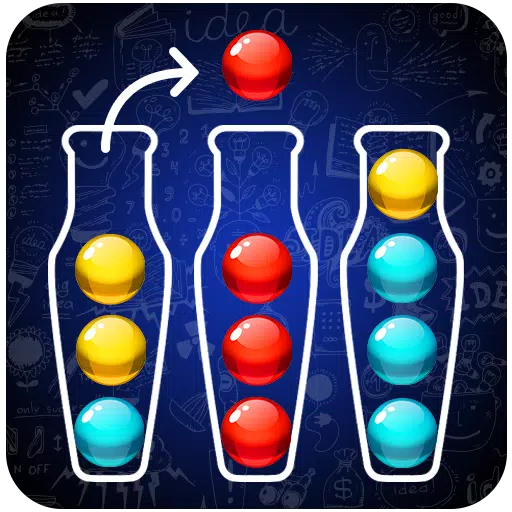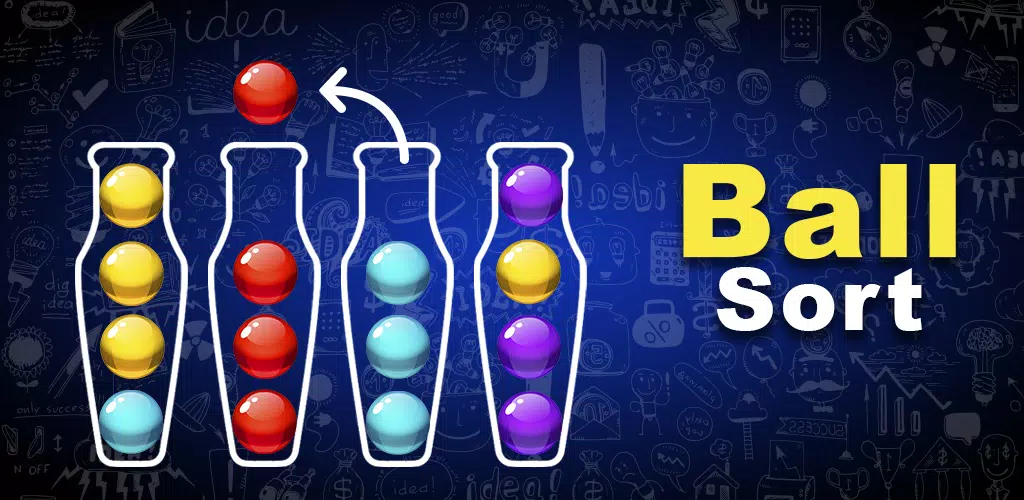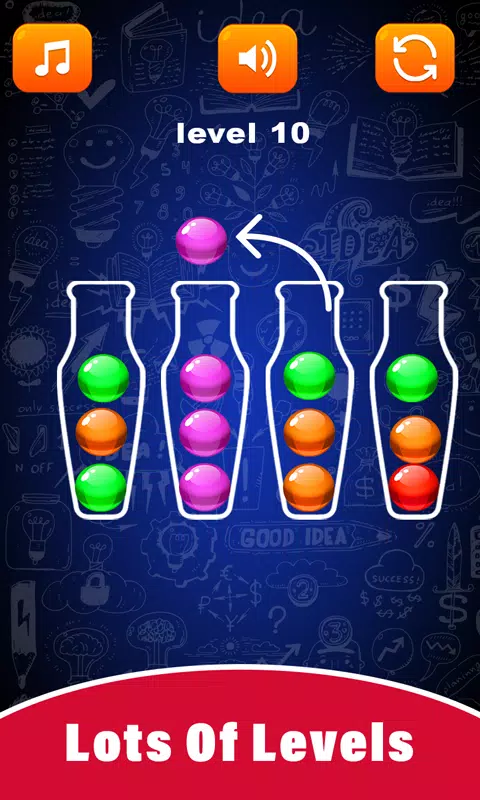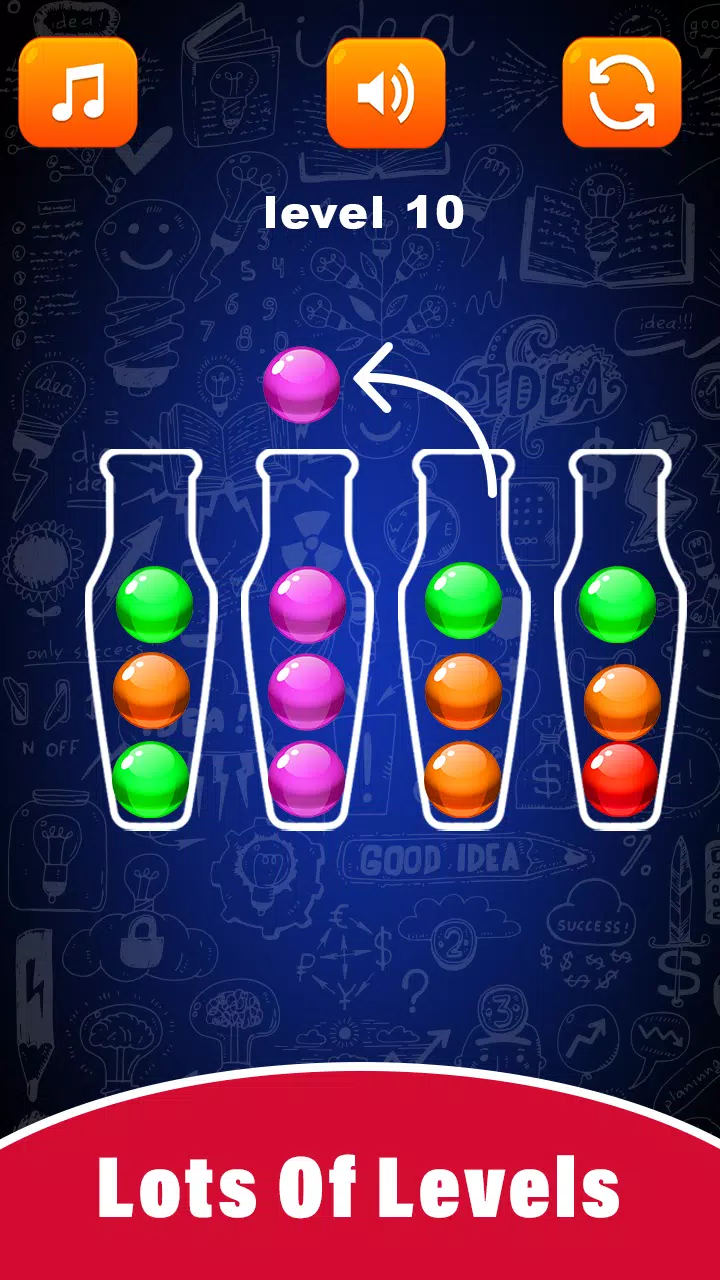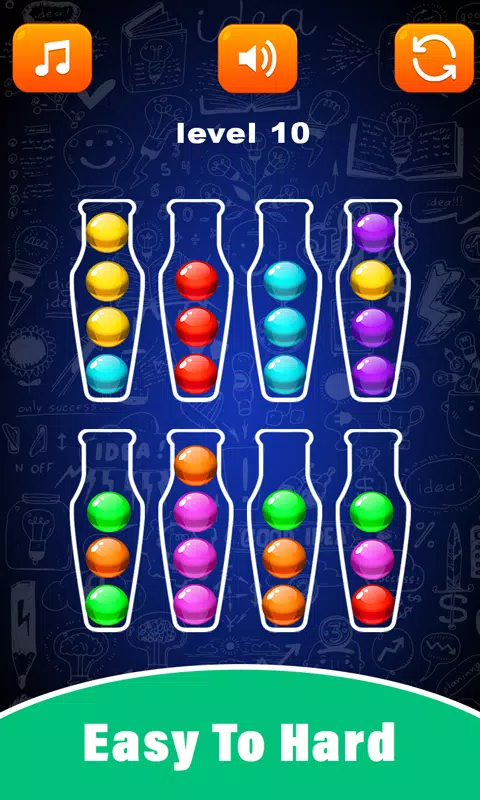Eggs Sort Puzzle
Beherrschen Sie die Kunst der Webübersetzung mit Google Chrome! Diese Anleitung bietet eine Schritt-für-Schritt-Vorgehensweise über die effiziente Übersetzung von Webseiten, ausgewählten Text und das Anpassen der Übersetzungseinstellungen. Erobern Sie Sprachbarrieren und stöbern Sie mühelos mehrsprachige Websites.
Suchen Sie zunächst in der oberen rechten Ecke Ihres Google Chrome -Browsers (normalerweise durch drei vertikale Punkte oder drei horizontale Linien) auf das Menü Weitere Tools in der oberen rechten Ecke Ihres Google Chrome -Browsers.

Wählen Sie als Nächstes "Einstellungen" aus, um auf die Seite "Einstellungen der Browser" zugreifen zu können.

Verwenden Sie die Suchleiste oben auf der Seite "Einstellungen". Geben Sie "Übersetzen" oder "Sprachen" ein, um schnell die relevanten Einstellungen zu finden.

Suchen Sie und klicken Sie auf die Option "Sprachen" oder "Übersetzung".
Jetzt sehen Sie eine Liste unterstützter Sprachen. Hier können Sie Sprachen hinzufügen, entfernen oder verwalten. Entscheidend ist, dass die Option "Angebot, Seiten, die nicht in Ihrer Sprache sind, zu übersetzen, aktiviert ist. Auf diese Weise werden Sie aufgefordert, Seiten nicht in der Standardsprache Ihres Browsers zu übersetzen.

Mit diesen Schritten nutzen Sie mühelos die leistungsstarken Übersetzungsfunktionen von Google Chrome für ein nahtloses mehrsprachiges Browsing -Erlebnis.
Eggs Sort Puzzle
Beherrschen Sie die Kunst der Webübersetzung mit Google Chrome! Diese Anleitung bietet eine Schritt-für-Schritt-Vorgehensweise über die effiziente Übersetzung von Webseiten, ausgewählten Text und das Anpassen der Übersetzungseinstellungen. Erobern Sie Sprachbarrieren und stöbern Sie mühelos mehrsprachige Websites.
Suchen Sie zunächst in der oberen rechten Ecke Ihres Google Chrome -Browsers (normalerweise durch drei vertikale Punkte oder drei horizontale Linien) auf das Menü Weitere Tools in der oberen rechten Ecke Ihres Google Chrome -Browsers.

Wählen Sie als Nächstes "Einstellungen" aus, um auf die Seite "Einstellungen der Browser" zugreifen zu können.

Verwenden Sie die Suchleiste oben auf der Seite "Einstellungen". Geben Sie "Übersetzen" oder "Sprachen" ein, um schnell die relevanten Einstellungen zu finden.

Suchen Sie und klicken Sie auf die Option "Sprachen" oder "Übersetzung".
Jetzt sehen Sie eine Liste unterstützter Sprachen. Hier können Sie Sprachen hinzufügen, entfernen oder verwalten. Entscheidend ist, dass die Option "Angebot, Seiten, die nicht in Ihrer Sprache sind, zu übersetzen, aktiviert ist. Auf diese Weise werden Sie aufgefordert, Seiten nicht in der Standardsprache Ihres Browsers zu übersetzen.

Mit diesen Schritten nutzen Sie mühelos die leistungsstarken Übersetzungsfunktionen von Google Chrome für ein nahtloses mehrsprachiges Browsing -Erlebnis.
-
 CarlosGamerMe encanta este juego de clasificar huevos 🥚, es muy adictivo y perfecto para pasar el rato cuando viajo en transporte público. Aunque a veces los niveles se vuelven un poco repetitivos.
CarlosGamerMe encanta este juego de clasificar huevos 🥚, es muy adictivo y perfecto para pasar el rato cuando viajo en transporte público. Aunque a veces los niveles se vuelven un poco repetitivos.